Inaktivera konstanta meddelanden från Chrome-webbläsaren: Hur man gör.?
Felsök Guide / / August 05, 2021
Du kanske har lagt märke till att om du besöker någon webbplats på Google Chrome, dyker det upp en popup som ber dig visa alla meddelanden från den webbplatsen. Sedan klickar du antingen Tillåta eller Blockera aviseringar. Jag vet för de flesta av er att det är irriterande att se den pop-up. Så jag kommer att berätta hur du kan inaktivera konstanta meddelanden från vilken webbplats som helst.
Låt mig berätta att denna tweak endast är möjlig om du besöker en webbplats med Chrome-webbläsaren på en dator. Två alternativ kan lösa ditt problem. Antingen ställer du in det så att webbplatser måste be om ditt tillstånd innan du skickar några meddelanden. Den andra är att ingen webbplats kommer att kunna skicka några push-meddelanden. Jag ställer det normalt till det förra. Kanske visar vissa webbplatser som jag stöter på att vara användbara. Så då kan jag tillåta den webbplattformen att skicka meddelanden om nya produkter, artiklar eller tjänster.

Relaterad | Bästa ordbokstillägg för Chrome
Hur inaktiverar du konstanta meddelanden från Chrome-webbläsaren
Det är ganska enkelt att göra. Följ bara stegen som jag har illustrerat här.
- Starta Chrome-webbläsaren
- Klicka på 3-punktsikon till höger> välj från rullgardinsmenyn inställningar

- Nu i Sökinställningar rutan, typ Webbplatsinställningar

- Klicka sedan på från resultaten Webbplatsinställningar
- I nästa skärm som öppnas, bläddra ner till Meddelanden. Du kan se att min är inställd på Fråga före sändning som jag nämnde tidigare. Låt oss se vilka andra alternativ som finns där.
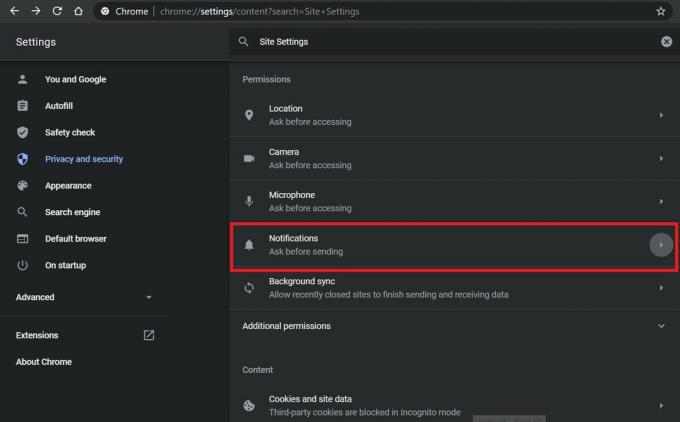
- Om du klickar och öppnar ser du ett alternativ Webbplatser kan be om att skicka meddelanden. Jag har aktiverat det enligt mitt behov.
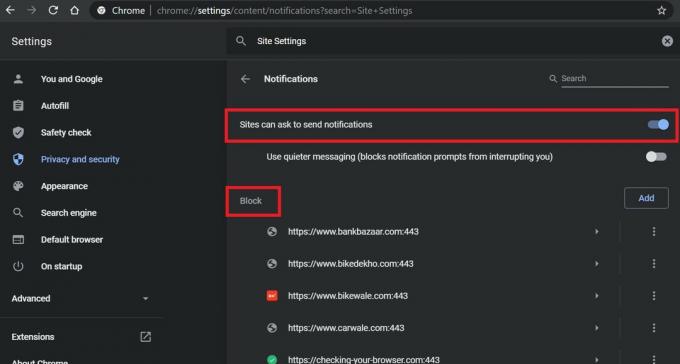
- Du kan inaktivera det om du helt vill avvisa en webbplats att skicka meddelanden till dig.
Om Fråga om att skicka aviseringar är aktiverat och du ser popup-fönstret och blockerar pushmeddelanden från en webbplats kommer dessa webbplatser att visas i blocklistan. Blockering betyder inte att vi blockerar webbplatsinnehållet, bara aviseringarna från den specifika servern har inaktiverats.
Så om webbplatserna har stört dig genom att skicka konstanta push-meddelanden, inaktivera dem nu genom att följa den här guiden. Kolla också in våra andra felsökningsguider för Google Chrome.
Läs nästa,
- Hur man tar bort popup-annonser i Google Chrome
- Så här ser du sparade lösenord i Chrome-webbläsaren på macOS
Swayam är en professionell teknisk bloggare med magisterexamen i datorprogram och har också erfarenhet av Android-utveckling. Han är en stark beundrare av Stock Android OS, förutom teknisk bloggning, älskar han att spela, resa och spela / undervisa gitarr.

![Enkel metod att rota Galaxy M40 med Magisk [Ingen TWRP behövs]](/f/59551933bfea0642b10738cad637bc06.jpg?width=288&height=384)

